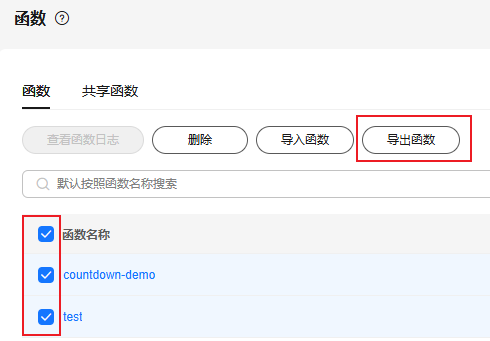更新时间:2025-08-18 GMT+08:00
导入导出函数
FunctionGraph支持导入导出函数,可以把函数以文件的形式导出到本地,并在其他区域或其他用户的函数工作流控制台导入,实现函数配置数据的迁移。
约束与限制
|
限制类别 |
具体限制 |
|---|---|
|
导出函数限制 |
|
|
导入函数限制 |
|
导出函数
- 登录函数工作流控制台,在左侧导航栏选择“函数 > 函数列表”。
- 在“函数”页面,可以通过以下两种方式导出函数。
- 批量导出函数:在函数列表中勾选要导出的函数,单击“导出函数”,导出的函数将下载为zip格式文件。
- 导出单个函数:
- 单击函数名称,进入函数详情页面。
- 在函数详情页的最上方选择要导出的函数版本。
- 在页面右上角单击“导出函数”,导出对应版本的函数。
图2 导出函数

导入函数
- 登录函数工作流控制台,在左侧导航栏选择“函数 > 函数列表”。
- 单击“导入函数”,在导入函数弹窗中单击“添加文件”,选择本地已导出的zip格式函数文件。
图3 导入函数
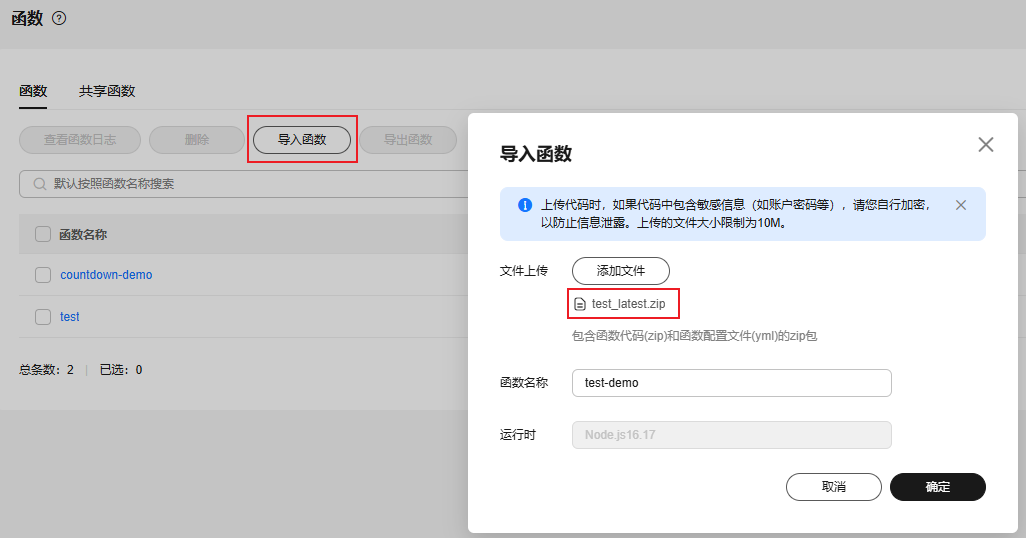
- 系统将自动读取和配置函数的运行时,自定义编辑函数名称后单击“确定”,完成函数导入。
相关文档
除使用控制台外,函数工作流支持通过API的方式管理函数导入导出,详情请参见函数导入导出API。